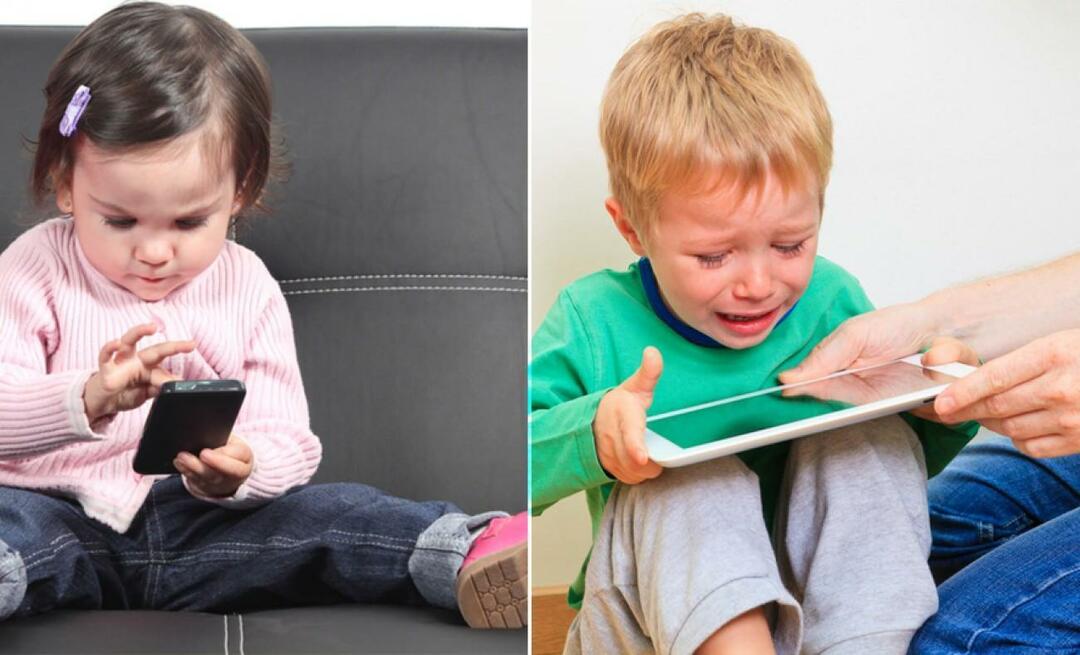Última atualização em

Você está procurando animar sua experiência no Discord? Você pode alterar as fontes no Discord do seu telefone ou computador.
Você pode ficar cansado de usar a mesma fonte padrão para o seu texto ao digitar pensamentos e opiniões sobre Discórdia. No entanto, você pode acessar as configurações e alterar as fontes no Discord.
Gerenciar o texto da fonte da postagem e da mensagem pode ajudar a tornar a experiência do Discord mais envolvente. E embora não haja muitas opções padrão, você pode alterar as fontes que aparecem em um bate-papo ou mensagens com alguma ajuda.
Se você está empatado com a fonte padrão “gg sans”, veja como alterar as fontes no Discord a partir do seu computador ou dispositivo móvel.
Alterar fontes no Discord na área de trabalho
Se você estiver usando o aplicativo Discord em sua área de trabalho, alterar as fontes é simples ajustando as opções de aparência nas configurações.
Para alterar as fontes no Discord na área de trabalho:
- Lançar o aplicativo discórdia em sua área de trabalho.
- Clique Configurações do Usuário (ícone de engrenagem) no canto inferior esquerdo ao lado do seu nome de usuário.
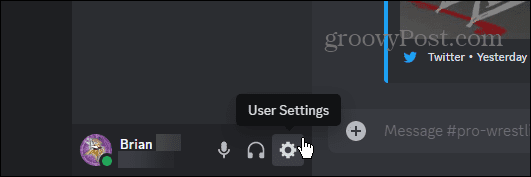
- Selecione os Aparência opção no menu Configurações do aplicativo.
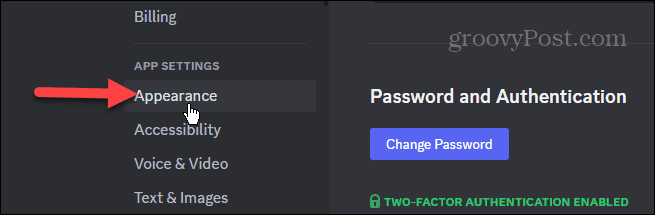
- Role para baixo até o Configuração de fonte de bate-papo seção e mova os controles deslizantes para ajustar o tamanho da fonte.

Nesta seção, você pode alterar o dimensionamento da fonte, o espaço entre os grupos de mensagens e os níveis de zoom.
Altere as fontes do Discord no iPhone ou Android
Você também pode ajustar o dimensionamento da fonte na versão móvel do Discord. As etapas são as mesmas, independentemente de você ter um dispositivo iPhone ou Android.
Para alterar as fontes do Discord no celular:
- Abra o aplicativo discórdia no seu telefone ou tablet e faça login, caso ainda não o tenha feito.
- Toque no seu ícone de perfil no canto inferior.
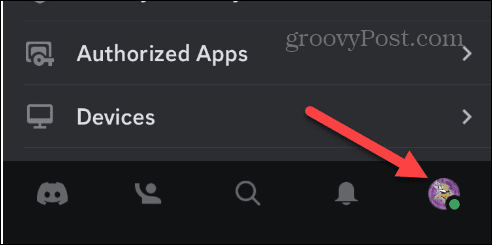
- Deslize o menu para baixo até a seção Configurações do aplicativo e toque em Aparência do menu.
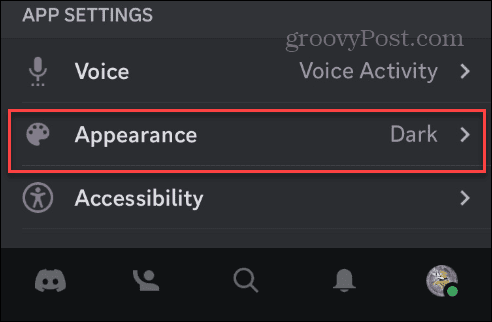
- Na seção Aparência, encontre Nível de zoom e mova o controle deslizante para ajustar o tamanho da fonte.
- Ative o Tamanho do texto do bate-papo clássico mude para usar um tamanho de fonte um pouco menor para chats.
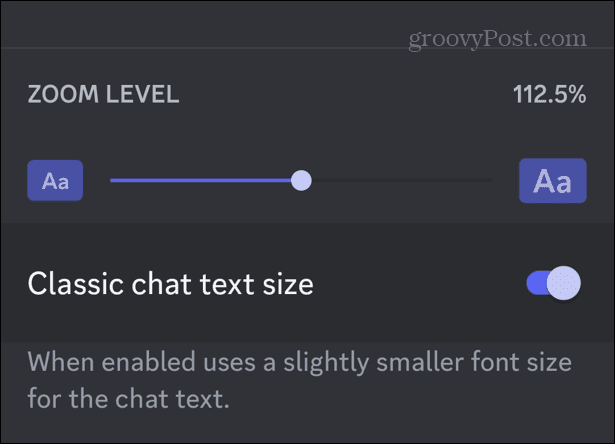
Alterar o estilo da fonte no Discord
O aplicativo não permite que você defina um estilo de fonte específico para usar no aplicativo continuamente. No entanto, você pode enviar mensagens com um estilo de fonte temporário para cada uma. Para fazer isso, você precisa recorrer a um gerador de fontes on-line gratuito como Guru do Gerador de Fontes.
Digite o texto que deseja enviar, encontre a fonte de sua preferência e copie o Unicode para a área de transferência.
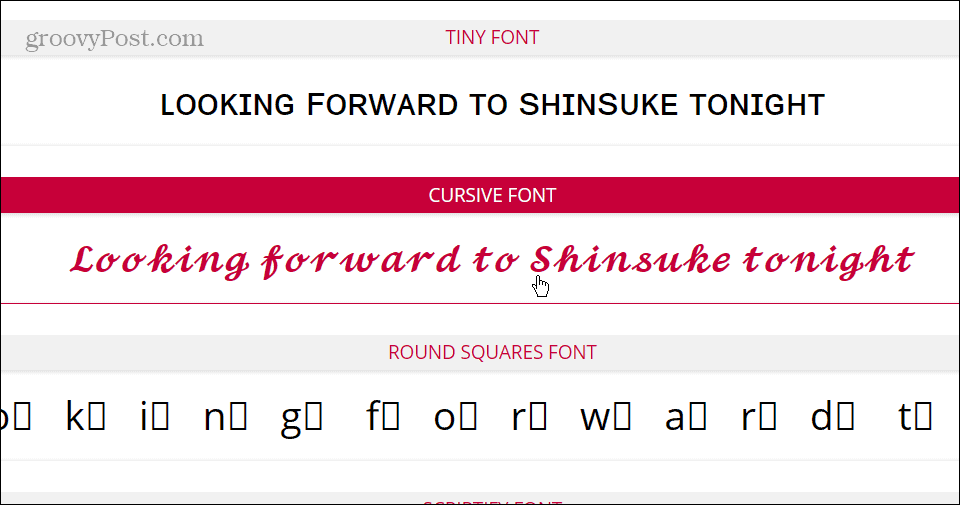
Cole o texto no seu canal do Discord ou mensagem direta e envie.
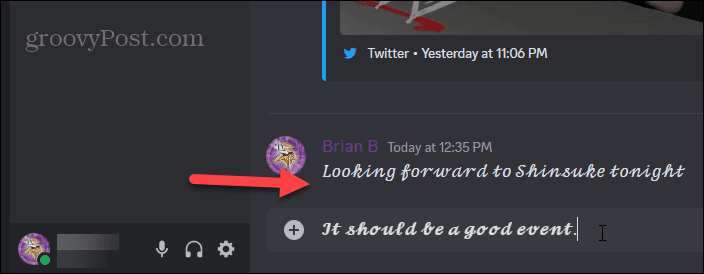
Observe que isso não altera permanentemente sua fonte no aplicativo, apenas a mensagem. Em vez disso, ele usa símbolos Unicode para alterar a forma como seu texto aparece nessa postagem. Não é uma solução de mudança constante de fonte e não é sustentável, mas permite que você se divirta com a comunidade ocasionalmente.
Use o código de bloqueio para alterar a fonte
Além de usar as opções acima para alterar as fontes no Discord, você também pode usar o código de bloco para alterá-lo para a fonte Consolas. Você encontrará a tecla backtick à esquerda do 1 tecla na linha do número se você nunca usá-lo.
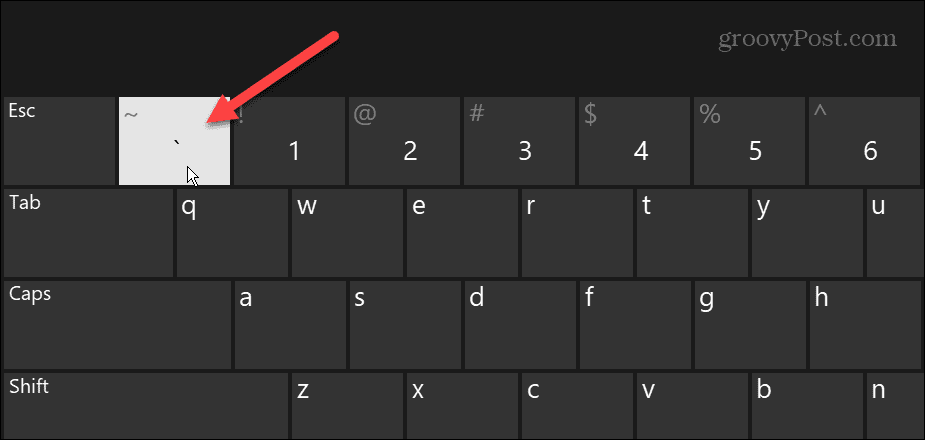
Para usar esta opção para habilitar a fonte Consolas, digite três acentos graves, o texto da sua mensagem e três acentos graves para acompanhá-la.
Então, por exemplo, você pode digitar o seguinte:
```Aprendi novas fontes no Discord do groovyPost```
Os resultados serão parecidos com os seguintes, onde você pode ver o Consolas em comparação com a fonte padrão no Discord.
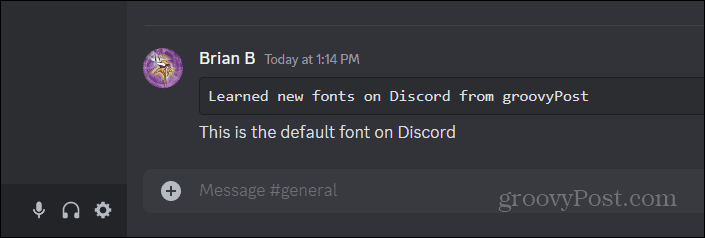
Alterar a cor da fonte no Discord
Então, que tal usar cores de fonte no Discord? Bem, como alterar o tipo de fonte, o aplicativo não inclui uma configuração para alterar a cor de suas fontes. No entanto, há uma solução alternativa que permite adicionar cores ao texto rapidamente.
Novamente, você precisará confiar em outro site, mas funciona bem e é fácil de usar. Para adicionar cor à sua fonte, use as etapas a seguir.
- Dirija-se ao Redbane's Discord gerador de texto colorido.
- Digite seu texto e adicione as cores que deseja para a mensagem. Você pode escolher uma cor diferente para cada palavra, letra ou todo o texto. Também lhe dá a opção de audacioso ou sublinhar o texto.
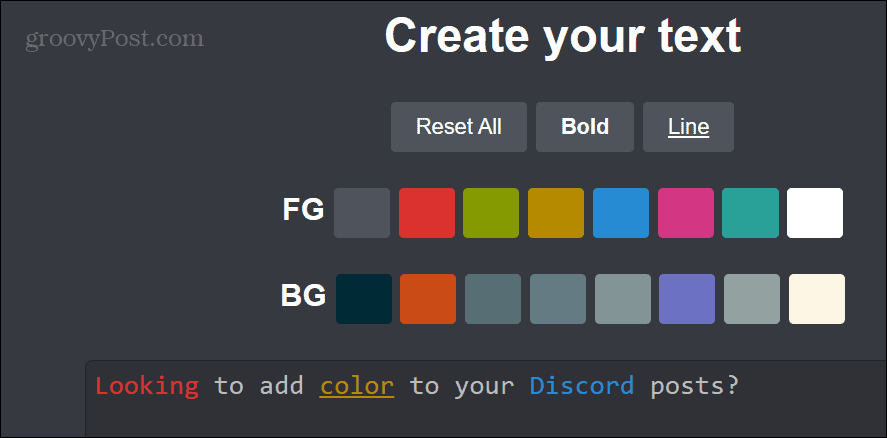
- Clique no Copie o texto como Discord formatado botão na parte inferior para copiar o código para a área de transferência.
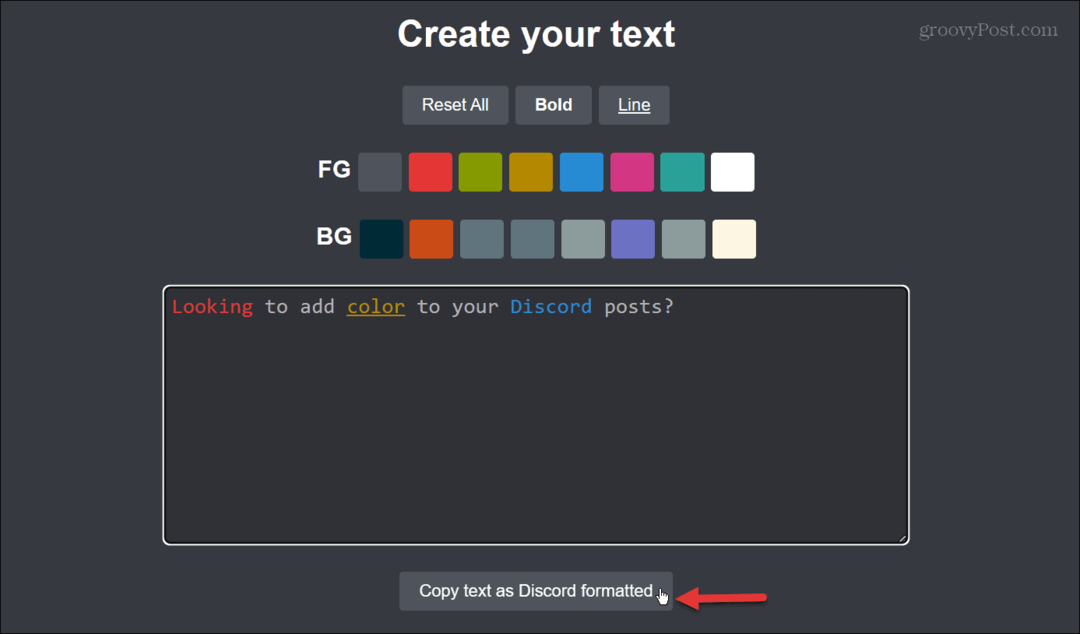
- Abrir Discórdia e cole o código copiado.
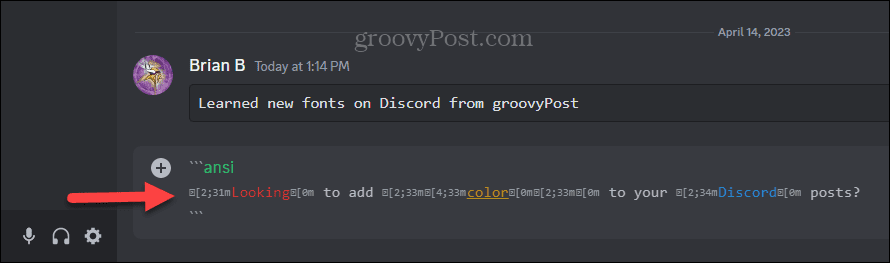
- Envie a mensagem e ela exibirá as cores escolhidas no site.
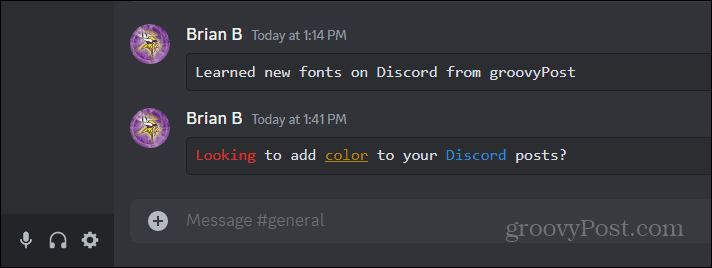
Mudando Fontes e Mais no Discord
Se você precisa de uma fonte maior para ver melhor suas interações ou deseja algo mais envolvente nos chats, é possível ajustar sua fonte no Discord. Siga as etapas acima para obter os resultados desejados.
Há muito mais que você pode ajustar ao usar o Discord. Por exemplo, você pode querer aprender a tocar música no Discord ou talvez transmitir Disney Plus com outros usuários para acompanhar as partes.
Se você é novo no serviço ou deseja aprimorar seu servidor, confira como crescer seu servidor Discord. Se você quiser criar sons ou mudar sua voz em seu canal, você pode configurar uma mesa de som. E assim que tiver sua mesa de som rolando, confira os nove melhores aplicativos de mesa de som para Discord.
Como encontrar a chave de produto do Windows 11
Se você precisar transferir sua chave de produto do Windows 11 ou apenas precisar fazer uma instalação limpa do sistema operacional,...